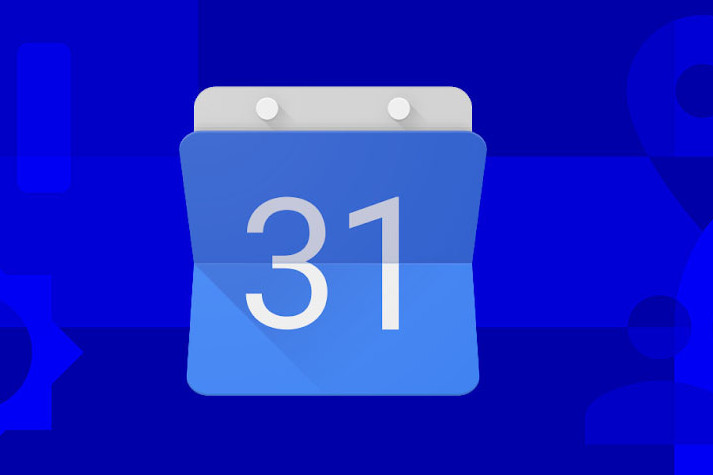11 applications qui utilisent Google Agenda sur votre appareil mobile
Google Calendar est une application assez complète avec diverses intégrations et astuces qui nous permettent de l’utiliser avec d’autres applications. Bien que le calendrier semble être conçu pour ajouter des événements et des rappels à partir de l’application elle-même, tu peux aller plus loin Utilisez d’autres applications, dont certaines se trouvent dans « His Own House » (Google).
Alors laissez-nous vous dire quelque chose Vous pouvez l’utiliser pour compléter l’application Google AgendaTout, des applications de tâches qui vous permettent d’améliorer votre flux de travail aux applications de sport ou de messagerie.
Todoist
Todoist est l’une des meilleures applications en matière de gestion des tâches. Une proposition simple mais complète qui fonctionne sur Android depuis des années et utilisée par des milliers d’utilisateurs. Depuis deux ans, Todoist se synchronise avec Google Agendabien que nous devions configurer cette fonctionnalité sur le PC, de nombreux utilisateurs peuvent ne pas être au courant de cette fonctionnalité.
L’intégration de Todoist avec Calendar se fait via le Web, pas l’application. Cependant, nous n’avons besoin de le faire qu’une seule fois et de le configurer de manière permanente.
Nous devons aller sur le site Web de Todoist, cliquer sur la section de configuration et accéder à la section des intégrations.Là, il suffit d’accepter, à partir de ce moment Les tâches que nous ajoutons à Todoist seront reflétées dans Google Agenda.
Cette intégration est idéale si, en tant que serveur, vous organisez vos tâches dans une application comme Todoist, mais utilisez également un calendrier pour garder une vue d’ensemble de ce qui doit être fait (pas seulement au niveau des tâches).
Todoist
Evernote
Evernote est une autre excellente application que nous pouvons utiliser pour gérer la plupart de notre flux de travail, c’est un peu plus compliqué que Todoist, mais c’est aussi très amusant. Dans le cas de cette demande, Nous avons également trouvé l’intégration avec Google Calendar.
Nous avons dû faire ce processus depuis Evernote Cronify, un site Web dédié à cela. Dans celui-ci, il vous suffit d’indiquer que vous souhaitez vous synchroniser avec Google Agenda. Après ce petit processus, Les événements, tâches et rappels Evernote apparaîtront dans Google Agenda.
Evernote
google réservé
Si nous parlons de Google lui-même, Keep est son application de prise de notes. Ce n’est pas une application de tâches habituelle, mais elle fonctionne comme une seule application et, étonnamment, elle s’intègre également à Google Calendar. Pour faire apparaître les notes Google Keep dans Google Agenda, Doit avoir une heure et une date précisesPour ce faire, lorsque vous créez une note, appuyez sur l’icône de rappel et définissez l’heure à laquelle vous souhaitez effectuer la tâche.
Gardez les rappels synchronisés avec Google Agenda afin qu’ils soient ajoutés automatiquement dès que nous les créons
sois prêt. Après avoir réglé la date et l’heure, La tâche sera automatiquement ajoutée à Google Agenda, et vous n’avez rien d’autre à faire. Vous pouvez le faire autant de fois que vous le souhaitez, en gardant toujours à l’esprit que vous devez définir la note comme un rappel pour qu’elle apparaisse dans le calendrier.
google réservé
tâche google
Task est l’application de tâches de Google. Dans ce cas, les tâches que nous avons créées avec la date et l’heure ne sont pas ajoutées au calendrier, mais cela ne signifie pas que les deux applications ne sont plus intégrées. Dans ces circonstances, Nous pouvons importer directement des rappels du calendrier vers les tâches. Cette fonctionnalité peut être utile si vous disposez déjà d’informations dans Google Agenda et que vous souhaitez les transférer dans votre application Tâches.
Nous avons juste besoin de cliquer sur le bouton dans le coin inférieur gauche et de donner Copier le rappel dans la tâche,C’est si simple. automatiquement, Les rappels de calendrier seront poussés vers l’application To-Dovous n’avez donc pas à les saisir manuellement.
tâche google
apparence
Vous pouvez utiliser Google Calendar comme calendrier principal, mais pour vos paris sur Outlook, c’est la proposition de Microsoft. Cela est possible si vous souhaitez que vos événements de calendrier soient synchronisés avec Outlook. Le processus prend quelques étapes, mais faites-le une à la fois et tout devrait bien se passer.
- Accédez à la page Outlook à partir du PC
- Cliquez sur paramètres
- Afficher tous les paramètres Outlook
- calendrier
- Calendrier partagé
- calendrier des sorties
- Copier le lien ICS
- Ouvrir Google Agenda sur PC
- autres calendriers
- Ajouter un calendrier à partir de l’URL
- Copiez l’URL que vous avez obtenue dans Outlook
Cela peut sembler un processus fastidieux qui nécessite un PC, mais c’est vraiment très simple. Obtenez l’URL du calendrier Outlook et copiez-la dans le calendrier. Après cela, vous verrez votre calendrier Outlook dans votre calendrier Google, donc Un PC n’est plus nécessaire pour autre chosevous pouvez tout gérer depuis votre téléphone.
apparence
Courrier
Si vous utilisez Google Agenda et que votre application d’agenda est Gmail, c’est beaucoup plus facile pour vous car intégration automatiqueLorsque vous recevez un e-mail concernant un événement (réservations de vols, concerts, restaurants, etc.), il est automatiquement ajouté à Google Agenda. Cependant, vous devez vous rappeler que Les événements Gmail ne s’appliquent pas aux comptes G Suite.
Courrier
GoogleFit
Google Fit est une application Google dédiée au monde du sport, avec Google Agenda nous pouvons créer des objectifs et contrôler nos activités quotidiennes. Les objectifs que nous créons dans notre calendrier s’affichent dans Google Fitvous n’avez rien d’autre à faire.
GoogleFit
IFTTT
IFTTT est l’une des applications les plus complètes pour créer des flux de travail sur Android, commencez ici Nous pouvons améliorer le calendrier de toutes les manières auxquelles nous pouvons penserNous pouvons enregistrer automatiquement des événements dans Drive, créer des événements d’avertissement lorsqu’il pleut, automatiser des tâches à l’aide de l’application Calendrier, suivre nos heures de travail, etc.
IFTTT
lune
Enfin, nous recommanderons Month pour terminer cette compilation de manière plus intuitive.il s’agit de L’une des applications de calendrier les plus visuellement étonnantes que nous ayons trouvées sur Android, avec un grand nombre de widgets basés sur l’interface Google Material.Inutile de dire que ce calendrier Afficher tous les événements de Google Agendadonc fondamentalement, nous avons une nouvelle interface qui conserve toutes les informations de Google Calendar.
lune
quelconque
Any.Do est un classique sur Android, celui qui nous permet de Gérer des listes et inclure un calendrier completToutes ces tâches, rappels et listes que nous générons peuvent être synchronisés avec Google Agenda, ce qui en fait un excellent ajout à l’application Google.
fais ce que tu veux
concept
Notion est une application complexe, mais a un potentiel incroyableNous pouvons l’utiliser comme organisateur de tâches, base de données, agenda, etc. Il a plusieurs modèles à utiliser, mais si nous sommes un peu plus intelligents, nous pouvons tout créer à partir de zéro.
Sa synchronisation avec Calendar n’est pas native, mais nous pouvons utiliser Notion Power Ups pour afficher les événements Notion dans Google Calendar. Vaut le détour si nous avons le temps et le désir de créer un environnement de travail entièrement organisé.